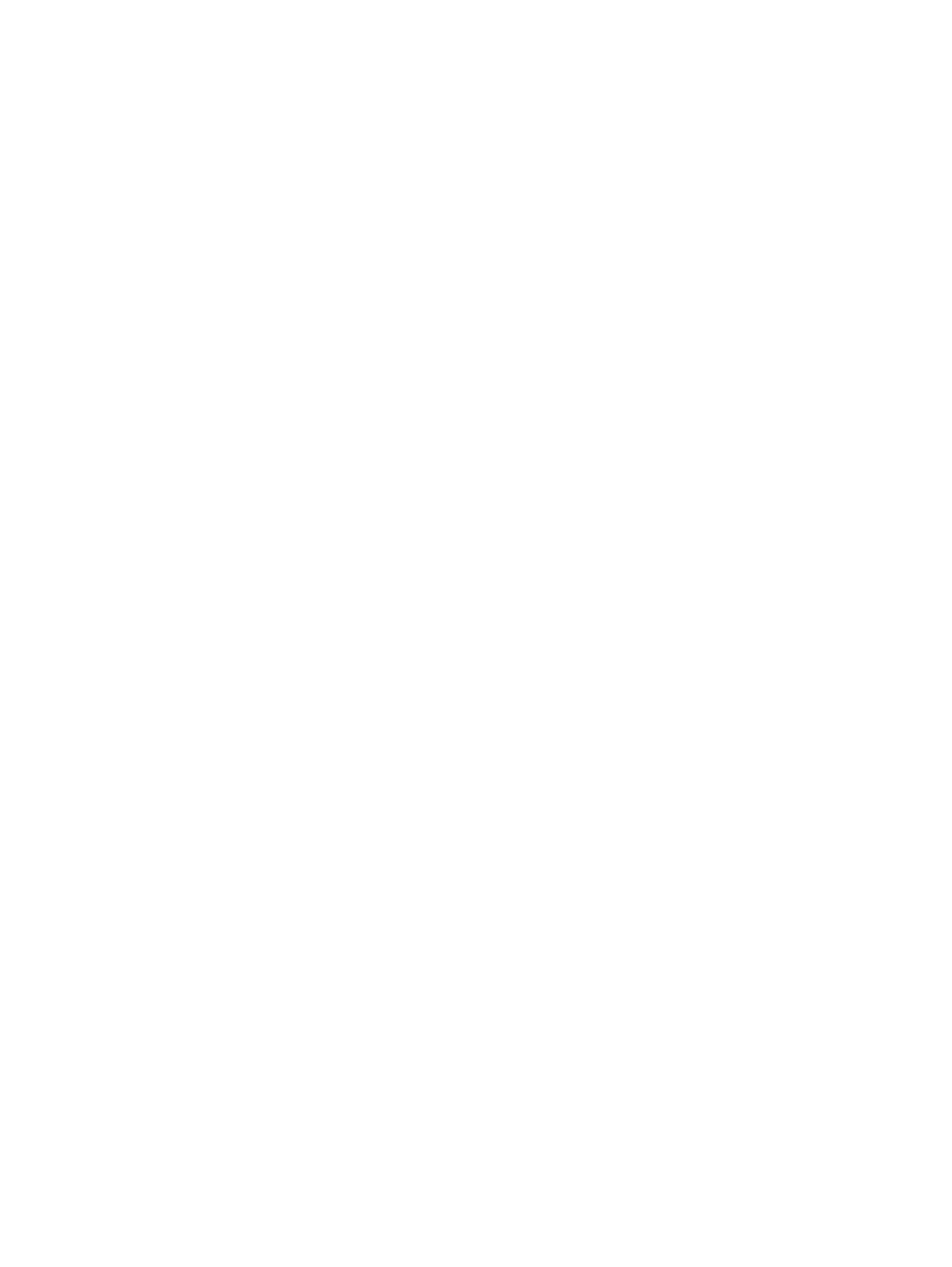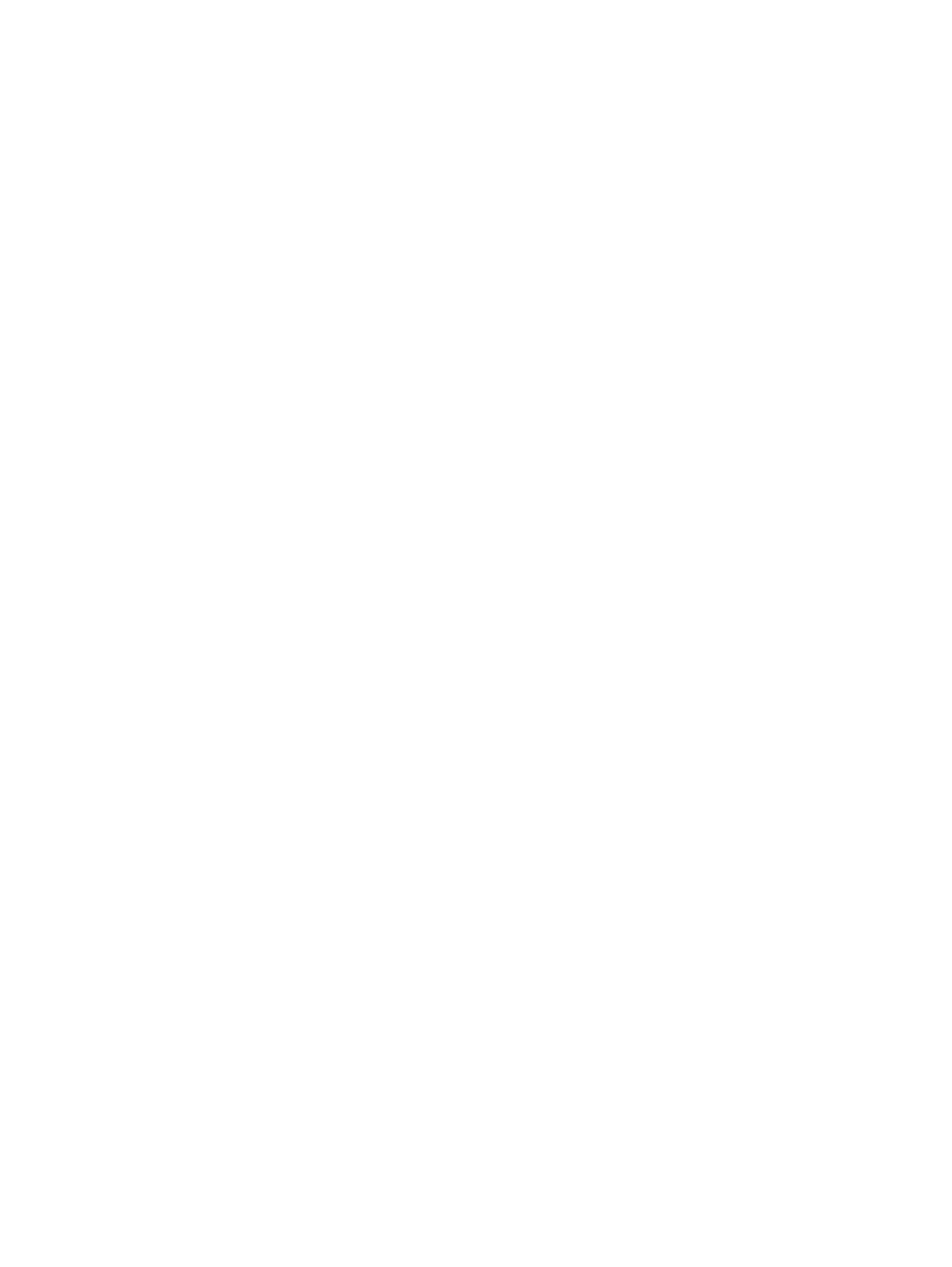
8 ドライブ ........................................................................................................................................................ 51
ドライブの取り扱い ........................................................................................................................... 51
ハードドライブの使用 ....................................................................................................................... 51
底面カバーの取り外しまたは取り付けなおし ................................................................... 52
底面カバーの取り外し ...................................................................................... 52
底面カバーの取り付けなおし ........................................................................... 53
ハードドライブの交換またはアップグレード ................................................................... 54
ハードドライブの取り外し ............................................................................... 54
ハードドライブの取り付け ............................................................................... 55
ハードドライブ パフォーマンスの向上 ............................................................................ 56
[ディスク デフラグ]の使用 ............................................................................... 56
[ディスク クリーンアップ]の使用 .................................................................... 56
[HP 3D DriveGuard]の使用 .............................................................................................. 57
[HP 3D DriveGuard]の状態の確認 ................................................................... 57
停止されたハードドライブでの電源管理 ......................................................... 58
[HP 3D DriveGuard]ソフトウェアの使用 ........................................................ 58
9 セキュリティ ................................................................................................................................................. 59
コンピューターの保護 ....................................................................................................................... 59
パスワードの使用 ............................................................................................................................... 60
Windows でのパスワードの設定 ....................................................................................... 60
[Computer Setup]でのパスワードの設定 .......................................................................... 61
BIOS administrator password(BIOS 管理者パスワード)の管理 .................................. 61
BIOS administrator password の入力 .............................................................. 62
[Computer Setup]の DriveLock パスワードの管理 ............................................................ 62
DriveLock パスワードの設定 ............................................................................. 63
DriveLock パスワードの入力 ............................................................................. 64
DriveLock パスワードの変更 ............................................................................. 64
DriveLock による保護の解除 ............................................................................. 65
[Computer Setup]の自動 DriveLock の使用 ...................................................................... 65
自動 DriveLock パスワードの入力 .................................................................... 65
自動 DriveLock による保護の解除 .................................................................... 66
ウィルス対策ソフトウェアの使用 ..................................................................................................... 66
ファイアウォール ソフトウェアの使用 ............................................................................................ 67
緊急セキュリティ アップデートのインストール .............................................................................. 67
[HP Client Security Manager]の使用 ................................................................................................ 67
別売のセキュリティ ロック ケーブルの接続 ................................................................................... 68
指紋認証システムの使用(一部のモデルのみ) ................................................................................ 68
指紋認証システムの位置 ................................................................................................... 68
viii